Cum se creează un cerc simplu în Inkscape
Publicat: 2023-02-12Inkscape este un instrument excelent pentru a crea ilustrații vectoriale, iar una dintre formele de bază pe care le puteți crea este un cerc. În acest tutorial, vă vom arăta cum să creați un cerc simplu în Inkscape. Mai întâi, deschideți Inkscape și desenați un cerc. Puteți face acest lucru utilizând instrumentul Elipse, care se află în bara de instrumente din stânga. Doar faceți clic și trageți pentru a crea un cerc. În continuare, va trebui să dai cercului o contur (contur). Pentru a face acest lucru, selectați cercul și accesați fila Vopsea stroke din bara de instrumente din dreapta. Alegeți o culoare pentru contur și setați lățimea la grosimea dorită. Acum, puteți ajusta poziția cursei în raport cu cerc. Pentru a face acest lucru, selectați cercul și accesați meniul Obiect > Aliniați și distribuiți. În meniul vertical orizontal, selectați Centru și în meniul vertical vertical, selectați Mijloc. În cele din urmă, puteți adăuga un gradient la cerc. Pentru a face acest lucru, selectați cercul și accesați caseta de dialog Umplere și contur. În fila Umplere, selectați gradient din meniul drop-down. Alegeți tipul de gradient pe care doriți să îl utilizați și ajustați culorile după bunul plac. Apăsați OK când ați terminat. Si asta e! Ați creat cu succes un cerc în Inkscape.
Este posibil ca obiectele dvs. să nu apară în Inkscape din unul dintre cele trei motive: fie culoarea de umplere și culoarea conturului nu se potrivește cu canalul alfa al culorii de umplere și/sau a conturului, fie transparența obiectului a fost redusă.
Cum fac un cerc neumplut în Inkscape?
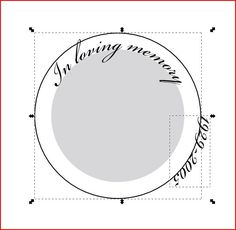
Există câteva moduri de a crea un cerc necompletat în Inkscape. O modalitate este să utilizați instrumentul Elipse pentru a desena un cerc, apoi să faceți clic pe pictograma „Vopserea stroke” din bara de instrumente și să selectați „Niciuna” din meniul derulant. O altă modalitate este să utilizați comanda „Object to Path” din meniul „Path”. Selectați cercul cu instrumentul Selectare, apoi accesați „Cale” > „Obiect către cale”. Aceasta va converti cercul într-o cale, care poate fi editată cu instrumentul Nod.
Deși se pare că crearea unui cerc perfect în Inkscape este simplă, nu este așa; pur și simplu a ști cum să faci acest lucru necesită câteva apăsări de taste. Faceți clic și trageți pânza cu instrumentul Cercuri, Elipse și Arcuri toate selectate. Trebuie simultan Ctrl și Shift pentru a desena cercul din centrul său. Pentru a crea pătratul ideal în Inkscape, puteți utiliza Instrumentul dreptunghiuri și pătrate. Pânza poate fi personalizată trăgând-o și făcând clic pe pătratul dorit. Pentru a face un triunghi echilateral, accesați Instrumentul Stars and Clippers, alegeți butonul New Polygon și micșorați sau măriți numărul de colțuri din poligon. Săgețile din triunghi se deplasează în exterior.
Ca rezultat, puteți modifica dimensiunea și forma obiectului dvs. Rotiți obiectul cu 15 grade cu tasta Ctrl. Ca rezultat, triunghiul poate fi aliniat perfect pe axa sa orizontală, așa cum se arată aici. Ce puteți face cu Inkscape pentru cercuri, pătrate și triunghiuri perfecte ?
Cum desenați un cerc neumplut în Inkscape?
Pentru a desena un cerc sau o elipsă, faceți clic și trageți mouse-ul în același mod în care ați face-o când trageți o casetă de selecție. După ce faceți clic pe butonul mouse-ului, va apărea cercul. Dacă doriți un cerc perfect, țineți apăsată tasta Ctrl în timp ce trageți mouse-ul.

Obiect Inkscape Around Circle
Obiectele Inkscape pot fi create în jurul cercurilor în mai multe moduri. O modalitate este să utilizați instrumentul „Obiect către cale”, care poate fi găsit în meniul „Cale”. Cu acest instrument, puteți selecta un obiect și faceți clic pe butonul „Obiect către cale” din bara de opțiuni a instrumentului. Acest lucru va transforma obiectul într-o cale, care poate fi apoi folosită pentru a crea un cerc în jurul lui. O altă modalitate de a crea un cerc în jurul unui obiect Inkscape este să utilizați instrumentul „Elipse”. Cu acest instrument, puteți face clic și trage pentru a crea un cerc în jurul obiectului. Butonul „Centru” din bara de opțiuni de instrument poate fi folosit pentru a crea un cerc care este centrat pe obiect. După ce ați creat un cerc în jurul obiectului, puteți utiliza caseta de dialog „Aliniere și distribuire” pentru a alinia obiectul la centrul cercului. Acesta poate fi găsit în meniul „Obiect”. În caseta de dialog, puteți selecta fila „Aliniere”, apoi selectați opțiunea „Centru”. În cele din urmă, puteți face clic pe butonul „Aplicare” pentru a alinia obiectul la centrul cercului.
Inkscape Clone Around Circle
Inkscape este un editor de grafică vectorială care poate fi folosit pentru a crea sau edita imagini. Are o mare varietate de caracteristici, inclusiv capacitatea de a clona obiecte în jurul unui cerc. Acest lucru poate fi util pentru a crea modele repetitive sau pentru a face modificări minore unei imagini. Pentru a clona un obiect în jurul unui cerc în Inkscape, selectați obiectul pe care doriți să-l clonați și apoi faceți clic pe butonul „Clonare” din bara de instrumente. Va apărea o nouă fereastră în care puteți specifica numărul de clone și raza cercului.
Folosirea cercurilor duplicate în jurul unui cerc în Inkscape vă poate ajuta să creați un design consistent. Aceste modele sunt populare pentru monograme, mantre și proiecte personalizate. La duplicare sau rotire, trebuie utilizate o varietate de taste. Metoda este atât de simplă și plăcută de urmat încât mă face să vreau să mă întorc și să o fac din nou. Veți observa că mânerele de rotație de pe stea apar dacă faceți dublu clic pe el. Trageți în timp ce țineți apăsat Ctrl pentru a accesa bara de spațiu. Dacă este apăsat Ctrl, spațierea va fi ajustată în funcție de preferințele Inkscape. În pasul 3, va trebui să adăugați o altă formă folosind secvența. Faceți un design din forme jucându-vă cu ele.
Contur cerc Inkscape
Inkscape este un program de desen vectorial care folosește formatul SVG (Scalable Vector Graphics). Unul dintre punctele forte ale Inkscape este capacitatea de a crea și edita forme vectoriale complexe . În acest tutorial, vom folosi Inkscape pentru a crea un contur circular simplu. Mai întâi, deschideți Inkscape și creați un nou document. Apoi, folosind instrumentul Elipse, desenați un cerc. Pentru a da cercului o contur (contur), deschideți meniul Obiecte și selectați Stroke paint. În cele din urmă, ajustați lățimea cursei după gust și gata!
Instrument de desen Svg
SVG (Scalable Vector Graphics) este un format de imagine vectorială care acceptă animație și interactivitate. Este un format bazat pe XML care poate fi editat cu orice editor de text, dar este cel mai bine vizualizat cu un instrument de desen vectorial.
